Dans cet exercice, vous allez contrôler l'affichage des lignes de parcelle se chevauchant.
Le paramètre Ordre d'affichage du style de la parcelle dans Autodesk Civil 3D contrôle quelles lignes de parcelle sont visibles lorsque différents types se chevauchent.
Modification de l'ordre d'affichage du style de la parcelle
- Ouvrez le fichier Parcel-3A.dwg qui se trouve dans le dossier des dessins de didacticiels.
- Dans la fenêtre d'outils, dans l'onglet Prospecteur, développez l'ensemble Sites
 Site 1. Cliquez avec le bouton droit de la souris sur l'ensemble Parcelles. Cliquez sur .
Site 1. Cliquez avec le bouton droit de la souris sur l'ensemble Parcelles. Cliquez sur . Dans la zone Ordre d'affichage du style de la parcelle, notez que les parcelles Single-Family sont affichées en premier, ce qui explique pourquoi leurs lignes de couleur magenta recouvrent les lignes Standard de couleur bleue.
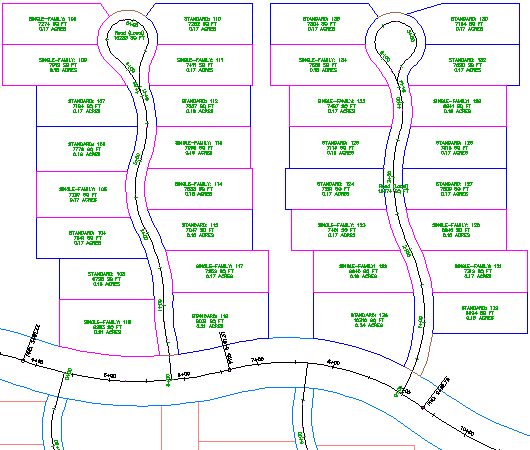
- Dans la liste Ordre d'affichage du style de la parcelle, sélectionnez Standard et cliquez sur
 pour déplacer la parcelle en haut de la liste.
pour déplacer la parcelle en haut de la liste. - Cliquez sur Appliquer.
Une fois le modèle régénéré, notez que les lignes de parcelle Standard de couleur bleue recouvrent les lignes roses des parcelles Single-Family.
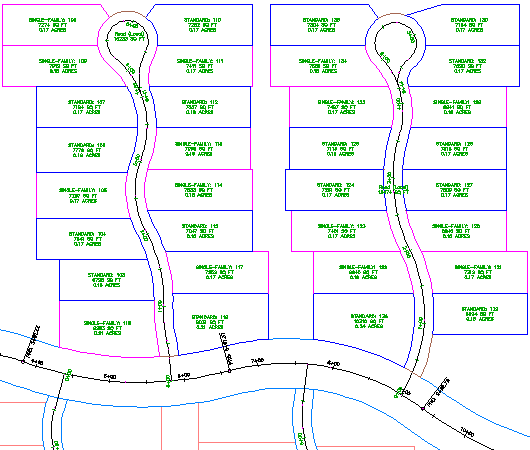
- Répétez les étapes 3 et 4, mais attribuez au style Propriété la priorité la plus élevée.
Ce paramètre affiche une ligne bleu clair autour des étendues du site.
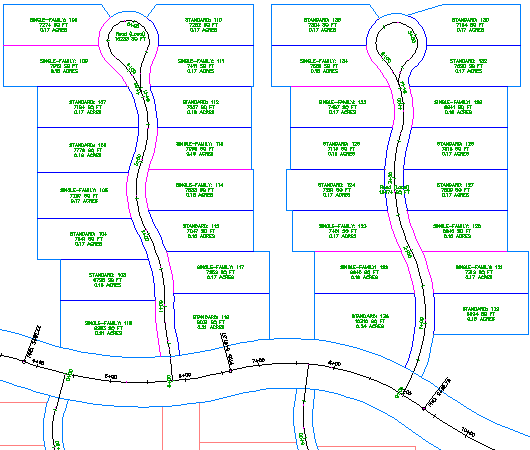
Approfondissement : modifiez de nouveau l'affichage, en plaçant le style de parcelles Road (Local) en haut de l'ordre d'affichage, puis entre Standard et Single-Family. Ces paramètres modifient l'affichage des bords de route courbes.
- Cliquez sur OK.
Pour poursuivre ce didacticiel, passez à l'Exercice 2 : Exportation des données des parcelles.